Certains élèves ne souhaitent pas s’inscrire en ligne ? Aucun problème, enregistrez leur inscription vous-même dans Viviarto.
L’enregistrement manuel des inscriptions sur place se fait depuis l’onglet Recherche / ajout accessible dans le menu latéral gauche de votre Tableau de bord dans la section Acheteurs.
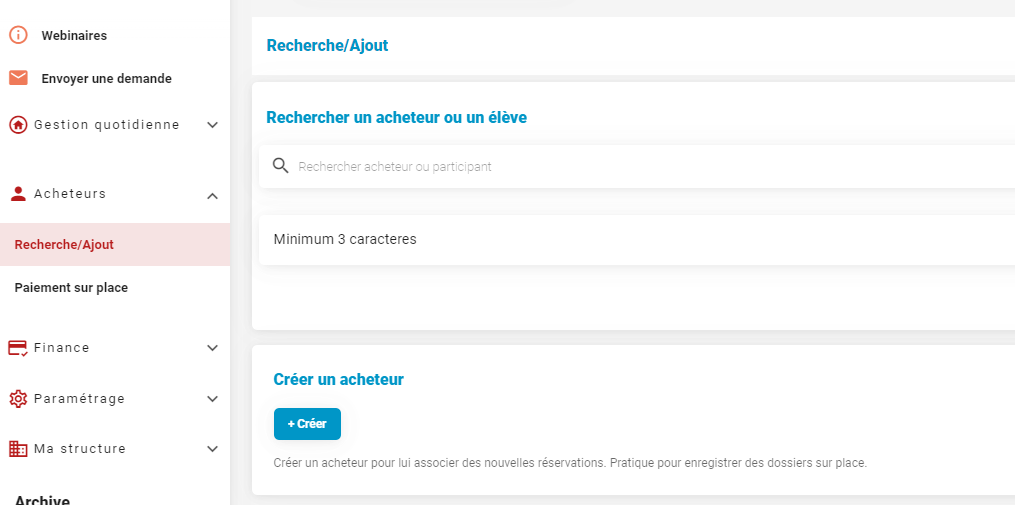
Cas 1 : L’acheteur n’existe pas encore dans le système
Si cet élève n’a jamais réservé en ligne de cours ou de stage dans votre école via le système de réservation Viviarto, suivez les étapes de cette section avant de passer à la suite
Dans ce cas, vous devez d’abord créer un acheteur :
- Cliquez sur le bouton Créer dans la section Créer un acheteur.
- Complétez les informations demandées. Nous vous conseillons fortement d’indiquer une adresse email valide pour que cet interlocuteur reçoive les mails que vous lui enverrez depuis la plateforme. Néanmoins, si vous ne l’avez pas, indiquez une adresse email fictive comme par exemple : inscription@nomdeleleve.com
- Cliquez sur Créer acheteur.
Cas 2 : L’acheteur existe déjà dans le système
Ce cas se présente par exemple dans les situations suivantes :
- Vous venez de créer l’acheteur en suivant les étapes décrites précédemment (dans la section « Cas 1 : L’acheteur n’existe pas encore dans le système »)
- L’élève a déjà créé son compte Viviarto car il a déjà effectué une ou plusieurs inscriptions en ligne dans votre école.
- Vous avez déjà enregistré une ou plusieurs inscriptions vous même dans le système au nom de cet acheteur.
Si vous êtes dans l’une de ces situations, suivez les indications suivantes pour enregistrer cette / ces nouvelles inscriptions :
- Recherchez son nom, prénom ou son email dans la barre de recherche (ne l’écrivez pas en entier ce n’est pas nécessaire, les résultats remontent en temps réel).
- Cliquez sur le bouton Créer une réservation.
Une fois dans le module de création de réservation, suivez les étapes indiquées.
Etape 1 : Sélectionner le cours et le tarif
- Sélectionnez l’atelier auquel l’élève souhaite s’inscrire, puis le format (créneau horaire), puis le tarif (uniquement les paiements « sur place » ressortent dans ce menu).
- Ensuite vous avez deux options, choisissez l’une d’elles :
- Ajouter un autre cours pour ce même élève et uniquement pour ce même élève, pas pour un autre car vous devez d’abord terminer la réservation d’un élève avant de faire la réservation d’un autre élève.
- Passer à l’étape suivante, pour finaliser la / les réservations pour cet élève.
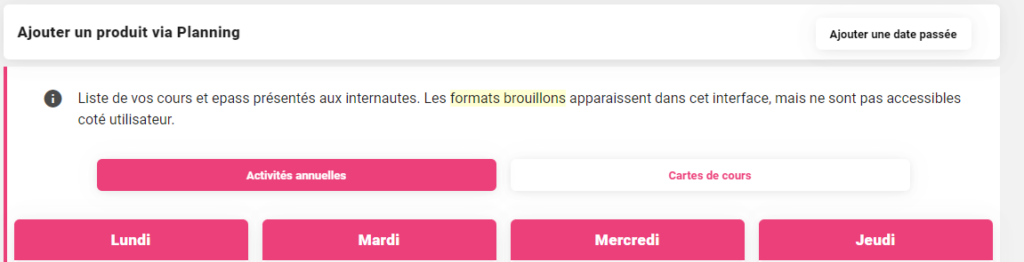
Etape 2 : Choisir les réductions, l’adhésion et les modalités de paiement
Une fois à cette étape, choisissez les bonnes options pour cette inscription puis cliquez sur Passer à l’étape suivante.
Etape 3 : Compléter le formulaire d’inscription du participant puis de l’acheteur
Si la réservation concerne un élève déjà inscrit à un autre cours, cela aura pour effet de pré-remplir automatiquement les informations qui avaient déjà été saisies lors de sa précédente réservation.
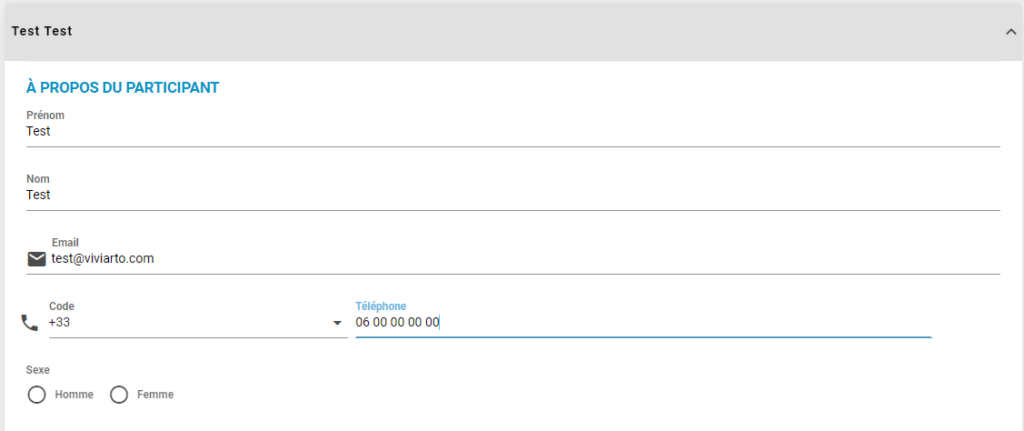
Etape 4 :Terminez la réservation
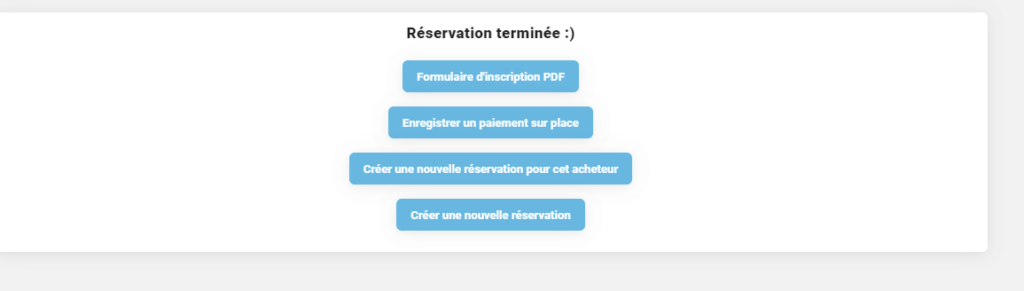
Vérifiez le résumé des réservations que vous venez de faire pour cliquer sur le bouton
Ajouter une date passée
Vous avez la possibilité d’enregistrer une réservation, même si la date est passée. Il vous faut pour cela sélectionner votre acheteur, mettre « créer une réservation » puis cliquer sur « Ajouter une date passée ».
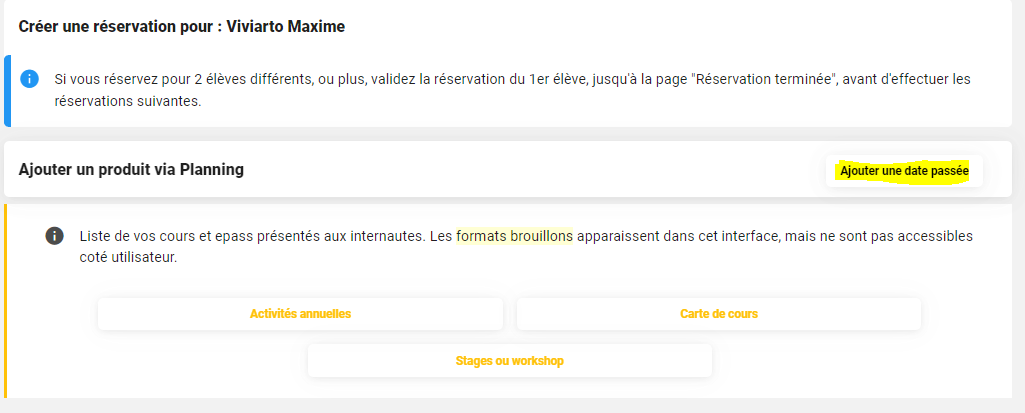
Ensuite sélectionnez le cours avec le bon format et la bonne date de début et suivez le même parcours qu’une réservation normale.
